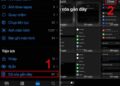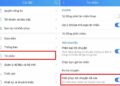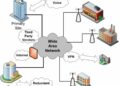Cách khôi phục tin nhắn Zalo tưởng chừng như rất khó khăn và cần yêu cầu về kỹ thuật. Nhưng không, thực tế việc tin nhắn Zalo có thể được khôi phục một cách dễ dàng dù đã xóa hay đổi điện thoại mới. Cùng Congnghexyz.net tham khảo bài viết sau để biết cách lấy lại tin nhắn Zalo một cách dễ dàng nhé!
A – Z cách khôi phục tin nhắn Zalo đã xóa trên các thiết bị
Việc tin nhắn Zalo bị xóa khiến cho nhiều người tò mò hoặc đó là những tin nhắn quan trọng cần lưu giữ nhưng trót xóa mất. Vậy làm thế nào để có thể lấy lại được tin nhắn Zalo đã bị xóa một cách nhanh chóng?
Cách khôi phục nhanh chóng tin nhắn Zalo bị xóa trên điện thoại Android
Đối với điện thoại hệ điều hành Android, các để khôi phục lại tin nhắn đã bị xóa hết sức đơn giản, chỉ cần thực hiện vài thao tác sau:
Sao lưu các tin nhắn
Trước khi thực hiện cách khôi phục nhanh tin nhắn Zalo đã bị xóa trên điện thoại android điều kiện tiên quyết chính là phải sao lưu tin nhắn. Cụ thể:
- Với Zalo đang ở trên điện thoại android, bạn chọn bào biểu được Thêm ở phía dưới góc bên phải màn hình -> chọn tiếp Cài đặt.
- Chọn Tin nhắn, kéo xuống chọn Sao lưu và khôi phục -> chọn Tiến hành sao lưu.
- Thông báo hoàn thành việc sao lưu hiện ra là xong. Bạn cũng có thể chọn cài đặt Tự động sao lưu để máy có thể sao lưu tin nhắn bất cứ lúc nào.
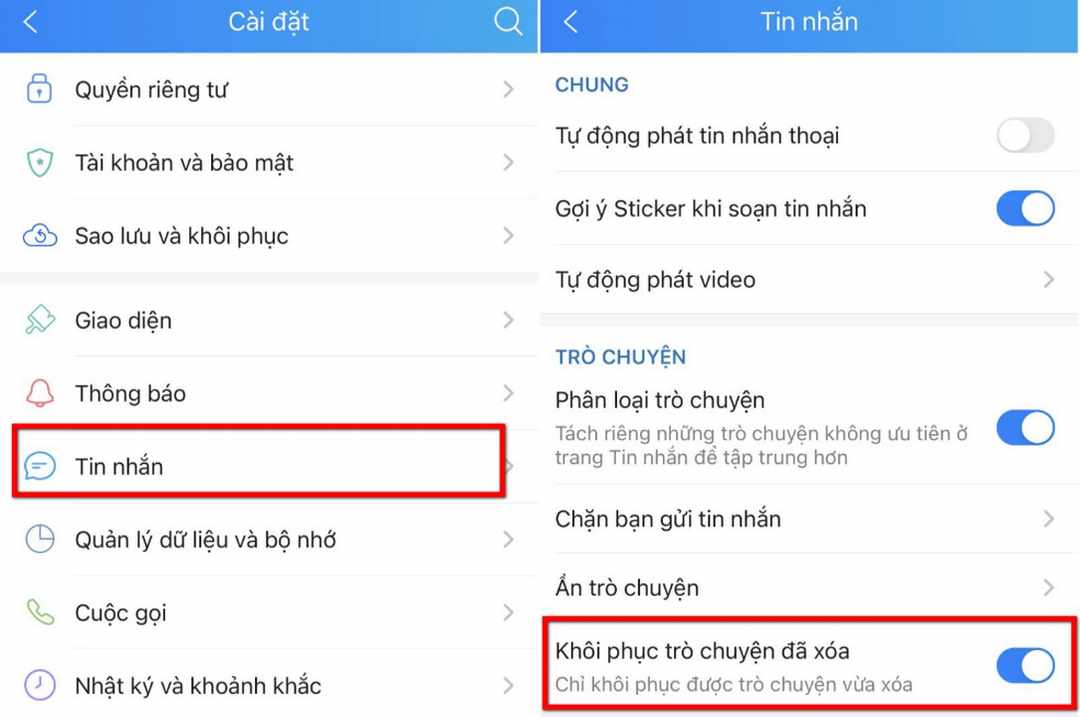
Lấy lại tin nhắn Zalo đã bị xóa trên điện thoại Android
Khi điện thoại android đã được cài đặt sao lưu tin nhắn, cách khôi phục tin nhắn Zalo đã bị xóa hết sức dễ dàng:
- Chọn mục Cài đặt -> chọn Sao lưu và khôi phục tin nhắn.
- Tiếp theo sẽ chọn mục Khôi phục tin nhắn, sau đó xác nhận để thiết bị tiến hành khôi phục.
- Khi đã sao lưu xong, hệ thống sẽ báo Zalo tự động thoát ra để hoàn tất sao lưu, bạn chỉ cần nhấn Tiếp tục để thoát.
- Mở lại Zalo và vào xem những tin nhắn đã sao lưu.
Cách khôi phục tin nhắn Zalo đã xóa trên điện thoại iOS
Đối với việc khôi phục tin nhắn Zalo đã bị xóa trên điện thoại hệ điều hành iOS cũng rất dễ dàng, đặc biệt còn nhanh chóng hơn cả đối với hệ điều hành Android. Cụ thể:
- Với Zalo đang có trên điện thoại iOS, tiến hành chọn biểu tượng Thêm (…) ở phía dưới góc bên phải màn hình.
- Chọn tiếp vào mục Cài đặt ở phía bên trên góc phải màn hình.
- Nhấn vào mục Tin nhắn -> chọn Sao lưu và khôi phục.
- Màn hình sẽ hiện ra thông báo nhắc nhở trước khi quyết định có khôi phục tin nhắn hay không. Chọn Khôi phục tin nhắn để xác nhận.
- Hệ thống sẽ tự động khôi phục và Zalo sẽ thoát ra. Lúc này màn hình hiện thông báo đã khôi phục xong -> chọn Tiếp tục, Zalo sẽ thoát ra lần nữa.
- Đăng nhập lại vào Zalo để xem tin nhắn muốn khôi phục.
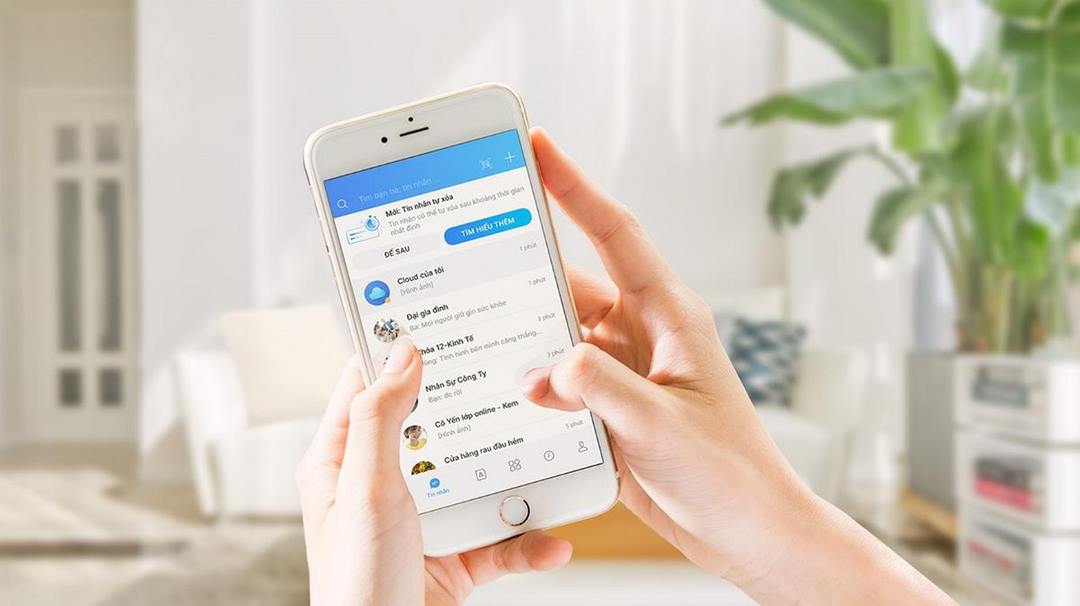
Cách khôi phục tin nhắn Zalo bị xóa trên máy tính
Giống với việc khôi phục tin nhắn Zalo đã bị xóa trên thiết bị android, đối với máy tính, laptop cách khôi phục cũng hết sức đơn giản với hai bước: sao lưu và khôi phục. Cụ thể:
Sao lưu tin nhắn Zalo trên máy tính
Việc sử dụng Zalo trên máy tính thường được lựa chọn bởi nhu cầu chia sẻ tệp với dung lượng lớn hoặc thuận tiện trong công việc. Do đó, nếu lỡ có tin nhắn bị xóa đi, cách khôi phục tin nhắn Zalo cũng đơn giản:
- Zalo đang đăng nhập trên máy tính, chọn thanh công cụ ở phía bên trái dưới góc màn hình nhấn vào biểu tượng Cài đặt hình răng cưa.
- Chọn tiếp vào mục Sao lưu/ Khôi phục -> chọn Sao lưu dữ liệu.
- Trên giao diện, bạn chọn tiếp vào mục cần sao lưu: Tin nhắn, Hình ảnh, video… Nếu muốn thay đổi file sao lưu, chọn Thay đổi và chọn nơi lưu trữ mới là được.
- Các mục cần sao lưu đã chọn, nhấn Sao lưu để máy tính tiến hành sao lưu tin nhắn.
- Hệ thống báo sao lưu thành công, nhấn Đóng để tắt cửa sổ và hoàn tất việc sao lưu tin nhắn Zalo.
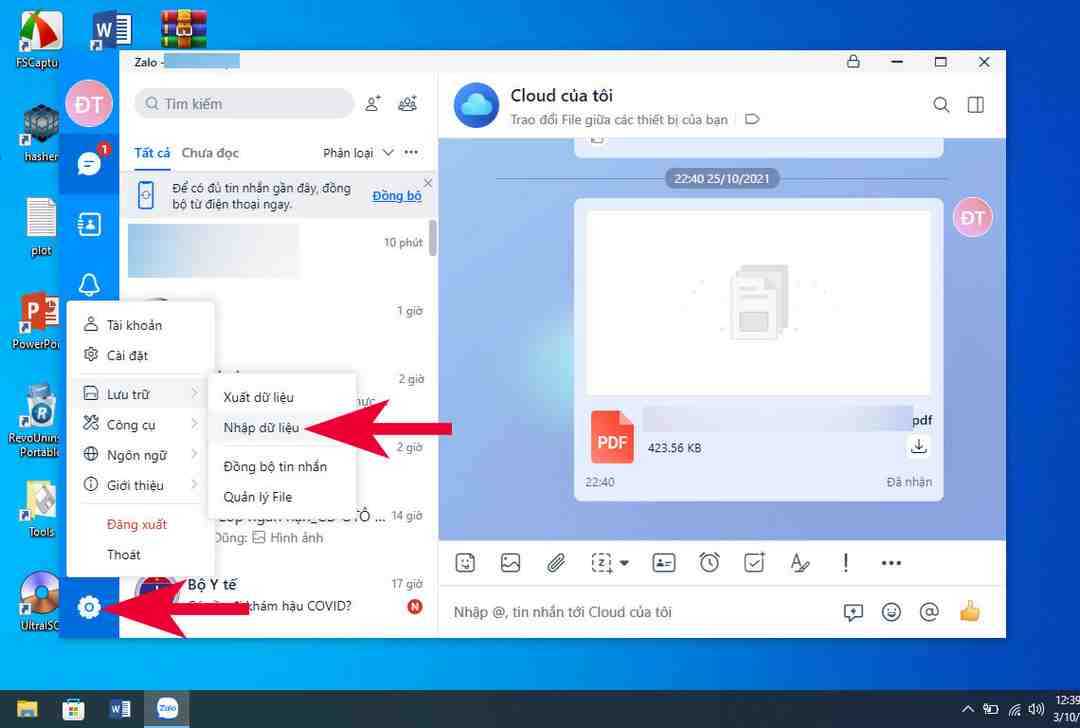
Khôi phục nhanh tin nhắn Zalo đã bị xóa trên máy tính
Nếu trước đó, Zalo trên máy tính của bạn đã thực hiện các thao tác sao lưu tin nhắn như ở trên, việc khôi phục tin nhắn cực kỳ dễ dàng với bước sau:
- Các tin nhắn khi đã được sao lưu thành công, bạn hãy tiến hành sao chép file đã sao lưu đó vào vị trí muốn sao lưu giữ liệu của Zalo.
- Trên thanh công cụ, nhấn vào biểu tượng Cài đặt (hình răng cưa), chọn Sao lưu/ Khôi phục -> chọn Khôi phục dữ liệu.
- Chọn tiếp vào Chọn tập tin, tìm nơi lưu trữ file đã sao lưu -> nhấn Open.
- Nhấn tiếp nút Khôi phục, đợi quá trình khôi phục, khôi phục xong nhấn Đóng.
Cách khôi phục tin nhắn Zalo đã xóa khi chưa sao lưu
Thực tế, nếu Zalo chưa được cài đặt chế độ sao lưu thường sẽ rất khó để có thể khôi phục, đặc biệt những tin nhắn đã quá lâu. Tuy nhiên, đối với những tin nhắn trong 1 ngày nếu chưa sao lưu vẫn có thể khôi phục được và đặc biệt, cách khôi lấy lại nhắn Zalo đã xóa khi chưa sao lưu chỉ có thể thực hiện với Zalo trên máy tính:
- Đăng nhập Zalo, chọn mục Cài đặt và lựa chọn vào mục Tin nhắn.
- Chọn mục Sao lưu và khôi phục, tấm Tự động sao lưu rồi tiếp tục chọn Sao lưu.
- Tiếp theo, bạn nhấn chuột vào mục Khôi phục tin nhắn -> nhấn tiếp vào ô Khôi phục tin nhắn ở dưới để xác nhận tình trạng khôi phục.
- Hệ thống sẽ tiến hành khôi phục, Zalo sẽ khởi động lại -> chọn Tiếp tục để hoàn thành việc khôi phục.
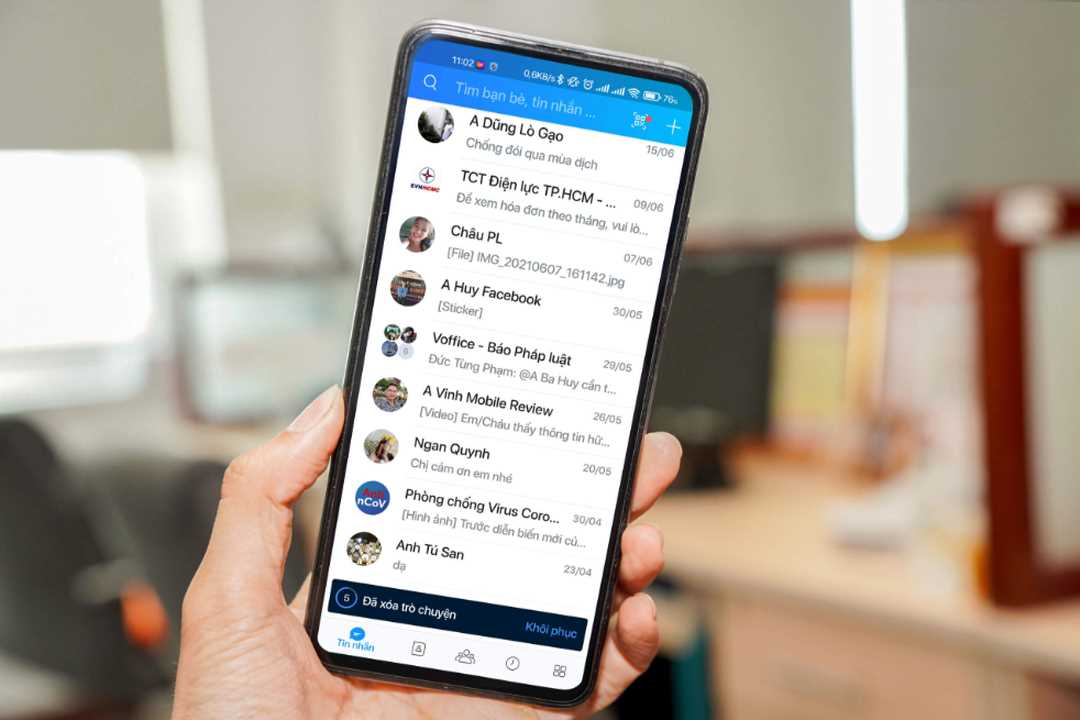
Có thể bạn quan tâm:
- Cách khôi phục tin nhắn đã xóa trên messenger cực hay
- Khôi phục cài đặt gốc đơn giản và chi tiết nhất gửi độc giả
Đổi điện thoại mới, khôi phục tin nhắn Zalo như thế nào?
Thông thường, nếu đang sử dụng ứng dụng Zalo khi đổi điện thoại mới bạn sẽ cần phải tải lại ứng dụng Zalo. Tuy nhiên, tất cả những thông tin liên quan đến tin Zalo trong điện thoại cũ đều sẽ không còn. Đừng lo, cách lấy lại tin nhắn Zalo trên điện thoại mới lúc này cũng hết sức đơn giản, bạn có thể thực hiện theo các bước sau:
- Đăng nhập vào ứng dụng Zalo, chọn biểu tượng 3 chấm (…) ở góc bên phải phía dưới màn hình.
- Chọn tiếp vào biểu tượng Cài đặt có hình bánh răng.
- Trong phần cài đặt này, chọn mục Tin nhắn -> Chọn tiếp mục Sao lưu & khôi phục ở trong phần Nâng cao.
- Chọn tiếp vào mục Khôi phục tin nhắn và lựa chọn phiên bản sao lưu cũ ở tài khoản -> chọn tiếp mục Khôi phục tin nhắn.
- Xác nhận để máy tiếp tục hoàn tất việc khôi phục lại tin nhắn Zalo khi sử dụng điện thoại mới.
- Khi hoàn tất khôi phục, Zalo sẽ tự động thoát ra, bạn hãy đăng nhập lại Zalo một lần nữa, toàn bộ tin nhắn của Zalo trong máy cũ sẽ được khôi phục lại hoàn toàn.
Lưu ý: Việc khôi phục lại tin nhắn Zalo trong điện thoại mới không phải tự nhiên. Trước khi đổi sang điện thoại mới, đừng vội xóa Zalo ngay, hãy đăng nhập và chọn phần sao lưu hoặc bật chế độ tự động sao lưu lên
Như vậy là cách khôi phục tin nhắn Zalo đã được chia sẻ hết sức chi tiết, hy vọng sẽ giúp ích cho bạn và giúp bạn tìm lại được tin nhắn khi cần thiết. Mọi thắc mắc về việc sao lưu, khôi phục tin nhắn Zalo cần được giải đáp vui lòng liên hệ với Congnghexyz.net hoặc để lại lợi bình cuối bài, chúng tôi sẽ hỗ trợ nhanh chóng và kịp thời nhất.